Manuál OVALERT Manuál verze
|
|
|
- Květoslava Kopecká
- před 7 lety
- Počet zobrazení:
Transkript
1 Manuál OVALERT
2 Obsah: Ovalert Připojit respondéry Neaktivní respondéry Změnit respondéry Připojené respondéry Chybné nastavení krčních respondérů Upozornění Ovalert Upozornění Ovalert Zdrav (pedometry) Nastavení Nastavení Ovalert Detail zvířete: - Reprodukce: Graf 7 dnů Graf 70 dnů Graf Laktace Graf Monitorování žraní (příjmu krmiva) Přímé odkazy: 1. Jak připojit respondéry? Možnost 1: Připojit respondéry Možnost 2: Připojené respondéry 2. Jak odpojit respondéry? pomocí Změnit respondéry 3. Jak přepojit respondér z jednoho zvířete na druhé? pomocí Změnit respondéry
3 Ovalert Zpět na Obsah: Připojit respondéry Zde vidíte respondéry, které jsou aktivní, ale nejsou dosud přiřazeny k žádnému zvířeti. Respondér k danému zvířeti přiřadíte tak, že k číslu respondéru 1 zapíšete číslo zvířete 2 (v případě, že máte u zvířat zapsány obojky, stačí zapsat číslo obojku 3 ) a potvrdíte tlačítkem uložit 4. Ve screenu se nachází ikona pro tisk 5 a ikona na odkaz k manuálu 6.
4 Neaktivní respondéry Zpět na Obsah: Zde se zobrazují respondéry, které jsou propojeny se zvířetem, ale nevykazují žádnou aktivitu. Máte možnost buď: - respondér nechat přiřazený ke zvířeti (v případě, že je zvíře pouze mimo dosah antény) 1 - respondér odpojit od zvířete (v případě, že již není používán) 2 V případě, že došlo k rozbití respondéru, pak ho označte jako rozbitý 3. Kolonky vybrat vše slouží k označení všech zvířat jako nechat 4 nebo jako vymazat 5. Veškeré volby potvrdíme tlačítkem uložit 6. Ve screenu se nachází ikona pro tisk 7 a ikona na odkaz k manuálu 8.
5 Změnit respondéry Zpět na Obsah: V tomto screenu můžete přeřadit respondér k jinému zvířeti, nebo respondér pouze odpojit od daného zvířete. Dojde tedy k odpojení respondéru od jednoho zvířete a připojení k jinému zvířeti, nebo pouze k odpojení V případě, že zvíře je vyřazeno, ale má ještě připojený respondér, je u něho vidět i datum vyřazení 1. K danému respondéru zapište tedy nové číslo zvířete 2 (případně obojek 3 ), ke kterému chcete daný respondér připojit. K odpojení respondéru od zvířete dojde kliknutím na červený křížek vpravo 7. Veškeré volby potvrdíme tlačítkem uložit 4. Ve screenu se nachází ikona pro tisk 5 a ikona na odkaz k manuálu 6.
6 Připojené respondéry Zpět na Obsah: V tomto screenu jsou všechna zvířata ve Vašem stádě. Vidíte, které zvíře respondér má přiřazený a které ne. V tomto screenu můžete k danému zvířeti s nepřiřazeným respondérem respondér přiřadit a to zapsáním čísla respondéru do příslušné kolonky 1. Veškeré volby potvrdíme tlačítkem uložit 2. Ve screenu se nachází ikona pro tisk 3 a ikona na odkaz k manuálu 4.
7 Chybné nastavení krčních respondérů Zpět na Obsah: Poloha aktivometru určuje jeho spolehlivost. V případě, že je respondér vychýlený ze správné polohy, nebo je obrácený, zobrazí se v tomto screenu. Po správném nasazení se po 6-8 hodinách upozornění ze seznamu ztratí.
8 Upozornění Ovalert Přehled detekovaných zvířat v říji Zpět na Obsah: Aktivita je měřena každých 15 minut a je porovnávána s aktivitou naměřenou předchozí den ve stejnou dobu. Vzhledem k tomuto se zaznamenává aktivita 10ti dnů. Jestliže plemenice vykazuje dvě po sobě jdoucí hodiny zvýšenou aktivitu, je zařazena na seznam zvířat s podezřelou aktivitou. Zvířata se zvýšenou aktivitou tři a více hodin jsou zařazena na seznam zvířat v říji. U každého zvířete na seznamu se dá prokliknout na detail zvířete, kde v odrážce reprodukce vidíte veškeré grafy (viz níže). V první tabulce Přehled detekovaných zvířat v říji vidíte seznam zvířat, která mají zvýšenou aktivitu déle než tři hodiny. U jednotlivého zvířete jsou zaznamenány základní informace, mimo jiné i počet dnů od poslední inseminace 1, počet dnů od poslední zvýšené aktivity 2, před jakou dobou se aktivita zvýšila 3, graf s optimální dobou inseminace v hodinách 4, kdy čím tmavší barva, tím optimálnější čas inseminace. U každého zvířete je dobré odškrtnout, zda bylo inseminováno, zda nebylo inseminováno (například došlo k přesouvání skupin a zvíře se v říji nenachází i když tomu aktivita odpovídá), nebo zda je v říji (potvrzená říje, ale například vzhledem ke zdravotním problémům nebudete inseminovat) 5. Tato potvrzení se pak ukážou v grafu u zvířete (v detailu zvířete), kde je tmavě modrým bodem nad grafem 6 znázorněná potvrzená říje, zeleným bodem 7 poslední inseminace. Veškeré volby potvrdíte tlačítkem uložit 8.
9
10 V druhé tabulce Přehled podezřelých zvířat vidíte seznam zvířat, která mají zvýšenou aktivitu dvě po sobě jdoucí hodiny. U jednotlivého zvířete jsou zaznamenány základní informace, mimo jiné i počet dnů od poslední inseminace 1, počet dnů od poslední zvýšené aktivity 2, jak dlouho je zvíře na seznamu 3. U každého zvířete je dobré odškrtnout, zda bylo inseminováno, zda nebylo inseminováno (například došlo k přesouvání skupin a zvíře se v říji nenachází i když tomu aktivita odpovídá), nebo zda je v říji (potvrzená říje, ale například vzhledem ke zdravotním problémům nebudete inseminovat) 5. U každého zvířete na seznamu se dá prokliknout na detail zvířete, kde v odrážce reprodukce vidíte veškeré grafy (viz níže) Veškeré volby potvrdíte tlačítkem uložit 6.
11 Ve třetí tabulce Přehled nevhodných zvířat k inseminaci je seznam, která zvířata odpovídají nastaveným podmínkám (ty lze nastavit v nastavení) 7 1. Zvíře má méně než 50 dnů od otelení 2. Zvíře má méně než 10 dnů od poslední inseminace 3. Zvíře je březí déle než 36 dní. U jednotlivého zvířete jsou zaznamenány základní informace, mimo jiné i počet dnů od poslední inseminace 1, počet dnů od poslední zvýšené aktivity 2, jak dlouho je zvíře na seznamu 3. U každého zvířete je dobré odškrtnout, zda bylo inseminováno, zda nebylo inseminováno (například došlo k přesouvání skupin a zvíře se v říji nenachází i když tomu aktivita odpovídá), nebo zda je v říji (potvrzená říje, ale například vzhledem ke zdravotním problémům nebudete inseminovat) 5. U každého zvířete na seznamu se dá prokliknout na detail zvířete, kde v odrážce reprodukce vidíte veškeré grafy (viz níže). Veškeré volby potvrdíte tlačítkem uložit 6. 7
12 Zdravotní upozornění Zpět na Obsah: V tomto screenu vidíte zvířata s určitými zdravotními problémy spojenými buď se snížením žraním (krční respondéry) oproti svému dlouhodobému průměru (rozděleno barevnými trojúhelníky dle procent), nebo v případě pedometrů se snížené chodivosti (pedometry). V nastavení 1 je možnost nastavit jaké informace o plemenici chcete v tabulce vidět Prokliknutím na zvíře se dostanete na grafy zdraví v detailu zvířete viz níže
13 Nastavení Nastavení Ovalert Zpět na Obsah: Zde si můžete nastavit parametry, dle kterých budou zvířata filtrována do určitých seznamů. 1 tato část se vztahuje na Upozornění říje 2 tato část umožňuje nastavení zasílání SMS zpráv 3 tato část se vztahuje na seznam zvířat Výstrahy plodnosti, který se nachází v záložce reprodukce v hlavním menu VM. V případě přenastavení vše potvrdíte stisknutím tlačítka uložit 4
14
15 Detail zvířete - Reprodukce Graf 7 dnů Zpět na Obsah: Tento screen umožňuje u jednotlivého zvířete sledovat aktivitu během 7 dnů. Na spodní ose 1 je zaznamenán čas datum, na postranní ose 2 je zaznamenána aktivita zvířete v procentech (0 značí průměr). 3 Jestliže zvíře vykazuje dvě po sobě jdoucí hodiny zvýšenou aktivitu, objeví se na jeho grafu světle modrý bod, který značí podezřelou aktivitou. Jestliže zvýšená aktivita trvá déle než tři hodiny, zaznamená se v grafu jako červený bod, který upozorňuje na vysokou pravděpodobnost říje. 4 V případě, že je zvíře inseminováno, změní se jeho status z říje na inseminace
16 Graf 70 dnů Zpět na Obsah: Tento screen umožňuje u jednotlivého zvířete sledovat aktivitu během 70 dnů. Na spodní ose 1 je zaznamenán čas datum a laktační dny, na postranní ose 2 je zaznamenána aktivita zvířete v procentech (0 značí průměr). Čím více červených bodů se nad sloupci ukazuje, tím vícekrát byla zvýšená aktivita zaznamenána. 3 V případě, že potvrdíte v seznamu zvířat Upozornění říje, že se jedná skutečně o říji (ve screenu upozornění říje bod 5 jen říje ), vyznačí se v grafu tmavě modrý bod a zaznamená se datum říje 4, v případě inseminace se zaznamená bod zelený.
17 Graf Laktace Zpět na Obsah: Tento screen umožňuje u jednotlivého zvířete sledovat aktivitu během celé laktace. Na spodní ose 1 je zaznamenán čas datum a laktační dny, na postranní ose 2 je zaznamenána aktivita zvířete v procentech (0 značí průměr). Čím více červených bodů se nad sloupci ukazuje, tím vícekrát byla zvýšená aktivita zaznamenána. 3 V případě inseminace se zaznamená zelený bod (najetím kurzoru uvidíte datum inseminace). 4 V případě, že potvrdíte v seznamu zvířat Upozornění říje, že se jedná skutečně o říji (ve screenu upozornění říje bod 5 jen říje ), vyznačí se v grafu tmavě modrý bod a zaznamená se datum říje.
18 Graf Monitorování žraní Zpět na Obsah: Tento screen umožňuje u jednotlivého zvířete sledovat příjem krmiva. Na spodní ose 1 je zaznamenán čas datum a laktační dny, na postranní ose 2 je zaznamenána aktivita zvířete v procentech (0 značí průměr). 3 Fialová čára ukazuje průměr zvířete. 4 U zvířete se objeví červený bod v případě, že se aktivita se sníží o více než 20 % oproti 10dennímu průměru. Tento graf je dán počtem hodin, kdy kráva přijímá potravu v závislosti na specifickém pohybu; denní celkový počet hodin se vždy srovnává se součty z předchozích 10 dnů.
19 Detail zvířete Zdraví Krční respondéry Tento graf umožňuje srovnání příjmu potravy u dané plemenice a skupiny (nyní celé stádo) ve srovnání s průměrem dané plemenice. Na spodní ose je zaznamenáno datum, na postranní ose je zaznamenán příjem potravy v hodinách. Modrá čára ukazuje průměr zvířete., Oranžové sloupce průměrné příjmy potravy za celé stádo a zelené sloupce ukazují příjem potravy dané plemenice U zvířete se objeví černý trojúhelník s vykřičníkem v případě, že se aktivita se sníží o více než 50 % oproti vlastnímu 10dennímu průměru. Jakmile poklesne příjem potravy pod 50% oproti 10dennímu průměru plemenice, dostane se zvíře na zdravotní upozornění. Obdobné grafické znázornění je k dispozici u pedometrů, které sledují jiné parametry.
20 Pedometry
Uživatelské jméno: Heslo: Manuál OVALERT
 Uživatelské jméno: Heslo: Manuál OVALERT Obsah menu: OVALERT (strana 11) Připojit respondér Neaktivní respondér Změnit respondéry Připojené respondéry Chybné umístění respondérů UPOZORNĚNÍ OVALERT (strana
Uživatelské jméno: Heslo: Manuál OVALERT Obsah menu: OVALERT (strana 11) Připojit respondér Neaktivní respondér Změnit respondéry Připojené respondéry Chybné umístění respondérů UPOZORNĚNÍ OVALERT (strana
Manuál Manuál VeeManager verze: 02-2015
 Manuál Obsah: Výběr zvířete Detail zvířete, základní Detail zvířete, KU Detail zvířete, reprodukce Detail zvířete, karta zvířete Kontrola užitkovosti Přehled stáje Rychlý přehled Výstrahy u krav v KU Přehled
Manuál Obsah: Výběr zvířete Detail zvířete, základní Detail zvířete, KU Detail zvířete, reprodukce Detail zvířete, karta zvířete Kontrola užitkovosti Přehled stáje Rychlý přehled Výstrahy u krav v KU Přehled
Uživatelské jméno: Heslo: Manuál. Veemanager
 Uživatelské jméno: Heslo: Manuál Veemanager Obsah: 1.Detail zvířete 2. Přehled všech zvířat: - Aktuální seznam - Seznam k datu 3. Kontrola užitkovosti: - Celkový přehled stáje - Přehled KU - Výstrahy u
Uživatelské jméno: Heslo: Manuál Veemanager Obsah: 1.Detail zvířete 2. Přehled všech zvířat: - Aktuální seznam - Seznam k datu 3. Kontrola užitkovosti: - Celkový přehled stáje - Přehled KU - Výstrahy u
Manuál Unikátní sestavy
 Manuál Unikátní sestavy Obsah: Výběr zvířete Detail zvířete, základní Detail zvířete, KU Detail zvířete, reprodukce Kontrola užitkovosti Přehled stáje Rychlý přehled Výstrahy u krav v KU Přehled somatických
Manuál Unikátní sestavy Obsah: Výběr zvířete Detail zvířete, základní Detail zvířete, KU Detail zvířete, reprodukce Kontrola užitkovosti Přehled stáje Rychlý přehled Výstrahy u krav v KU Přehled somatických
Připojení repsondérů bez ISO
 Připojení repsondérů bez ISO 1 Pomocí přihlašovacího jména a hesla se přihlásíme do VeeManageru. 2 V levé liště menu otevřeme roletku Ovalert. 3 Z rozvinuté nabídky zvolíme políčko Připojené respondéry.
Připojení repsondérů bez ISO 1 Pomocí přihlašovacího jména a hesla se přihlásíme do VeeManageru. 2 V levé liště menu otevřeme roletku Ovalert. 3 Z rozvinuté nabídky zvolíme políčko Připojené respondéry.
Bakala ř i - manua l. Obsah
 Bakala ř i - manua l Obsah 1 Úvod... 2 2 Osobní údaje... 3 3 Klasifikace... 3 3.1 Průběžná klasifikace... 3 3.2 Pololetní klasifikace... 4 3.3 Výchovná opatření... 4 3.4 Opravné zkoušky... 4 4 Kommens...
Bakala ř i - manua l Obsah 1 Úvod... 2 2 Osobní údaje... 3 3 Klasifikace... 3 3.1 Průběžná klasifikace... 3 3.2 Pololetní klasifikace... 4 3.3 Výchovná opatření... 4 3.4 Opravné zkoušky... 4 4 Kommens...
Manuál pro Zákaznický servis CCS
 Manuál pro Zákaznický servis CCS 1 Obsah: 1. PŘIHLÁŠENÍ DO SYSTÉMU 3 2. VÝBĚR Z MENU (DOMŮ) 4 - VYHLEDÁVÁNÍ 5 3. KONTAKTY 6 4. OBJEDNÁVKA KARET 7 5. DOSUD NEVYŘÍZENÉ OBJEDNÁVKY KARET 8 6. DOSUD NEVYŘÍZENÉ
Manuál pro Zákaznický servis CCS 1 Obsah: 1. PŘIHLÁŠENÍ DO SYSTÉMU 3 2. VÝBĚR Z MENU (DOMŮ) 4 - VYHLEDÁVÁNÍ 5 3. KONTAKTY 6 4. OBJEDNÁVKA KARET 7 5. DOSUD NEVYŘÍZENÉ OBJEDNÁVKY KARET 8 6. DOSUD NEVYŘÍZENÉ
Povinně Volitelné a Volitelné předměty INFORMACE & ZÁPIS SIS
 Povinně Volitelné a Volitelné předměty INFORMACE & ZÁPIS SIS Zápis (před zápis) povinně volitelných kurzů (dále PVK) a volitelných předmětů (dále VP) se bude provádět pomocí SIS aplikace Zápis předmětů
Povinně Volitelné a Volitelné předměty INFORMACE & ZÁPIS SIS Zápis (před zápis) povinně volitelných kurzů (dále PVK) a volitelných předmětů (dále VP) se bude provádět pomocí SIS aplikace Zápis předmětů
Manuál k užívání webové aplikace BAKALÁŘI
 Manuál k užívání webové aplikace BAKALÁŘI Přístup do webové aplikace Bakaláři Na webových stránkách www.zsdrtinova.cz klikněte na odkaz Bakaláři. Přihlášení do webové aplikace Bakaláři Přihlašovací jméno
Manuál k užívání webové aplikace BAKALÁŘI Přístup do webové aplikace Bakaláři Na webových stránkách www.zsdrtinova.cz klikněte na odkaz Bakaláři. Přihlášení do webové aplikace Bakaláři Přihlašovací jméno
Lokality a uživatelé
 Administrátorský manuál TTC TELEKOMUNIKACE, s.r.o. Třebohostická 987/5 100 00 Praha 10 tel.: 234 052 111 fax.: 234 052 999 e-mail: ttc@ttc.cz http://www.ttc-telekomunikace.cz Datum vydání: 15.října 2013
Administrátorský manuál TTC TELEKOMUNIKACE, s.r.o. Třebohostická 987/5 100 00 Praha 10 tel.: 234 052 111 fax.: 234 052 999 e-mail: ttc@ttc.cz http://www.ttc-telekomunikace.cz Datum vydání: 15.října 2013
xmobile Operační systém Andorid Uživatelský manuál X-Trade Brokers DM S.A., organizační složka 1/12
 xmobile Operační systém Andorid Uživatelský manuál 1/12 Návod xmobile OS Android Přihlášení... 3 Trh... 3 Symboly... 4 Graf... 5 Vlastnosti grafu... 6 Obchod... 6 Nový pokyn okamžitá realizace... 7 Nový
xmobile Operační systém Andorid Uživatelský manuál 1/12 Návod xmobile OS Android Přihlášení... 3 Trh... 3 Symboly... 4 Graf... 5 Vlastnosti grafu... 6 Obchod... 6 Nový pokyn okamžitá realizace... 7 Nový
ipodatelna Uživatelská příručka
 Uživatelská příručka 1 Obsah Obsah 1 I Úvod 2 II Práce s aplikací 3 III Podání 4 1 Nové podání... 5 IV Informace o Uživateli 11 V Podatelna 13 1 Přijmout... a odmítnout podání 13 2 Seznam... došlých podání
Uživatelská příručka 1 Obsah Obsah 1 I Úvod 2 II Práce s aplikací 3 III Podání 4 1 Nové podání... 5 IV Informace o Uživateli 11 V Podatelna 13 1 Přijmout... a odmítnout podání 13 2 Seznam... došlých podání
MOJESODEXO.CZ ZADÁVÁNÍ OBJEDNÁVEK PAPÍROVÝCH PRODUKTŮ. Uživatelský manuál
 MOJESODEXO.CZ ZADÁVÁNÍ OBJEDNÁVEK PAPÍROVÝCH PRODUKTŮ Uživatelský manuál 1. Objednávka Objednávku poukázek můžete standardně vytvořit prostřednictvím košíku vložení požadovaných produktů. 1.1 Objednávka
MOJESODEXO.CZ ZADÁVÁNÍ OBJEDNÁVEK PAPÍROVÝCH PRODUKTŮ Uživatelský manuál 1. Objednávka Objednávku poukázek můžete standardně vytvořit prostřednictvím košíku vložení požadovaných produktů. 1.1 Objednávka
Nápověda k systému CCS Carnet Mini. Manuál k aplikaci pro evidenci knihy jízd
 Nápověda k systému CCS Carnet Mini Manuál k aplikaci pro evidenci knihy jízd Vážený zákazníku, vítejte v našem nejnovějším systému pro evidenci knihy jízd - CCS Carnet Mini. V následujících kapitolách
Nápověda k systému CCS Carnet Mini Manuál k aplikaci pro evidenci knihy jízd Vážený zákazníku, vítejte v našem nejnovějším systému pro evidenci knihy jízd - CCS Carnet Mini. V následujících kapitolách
2017 CARAT "New design"
 2017 CARAT "New design" Stručný průvodce verzí CARAT New Design Tato příručka poskytuje informace o základech programu CARAT New Design. Další podrobné informace jsou k dispozici na úvodní stránce online
2017 CARAT "New design" Stručný průvodce verzí CARAT New Design Tato příručka poskytuje informace o základech programu CARAT New Design. Další podrobné informace jsou k dispozici na úvodní stránce online
Svolávací systém Uživatelský manuál
 Uživatelský manuál TTC TELEKOMUNIKACE, s.r.o. Třebohostická 987/5 100 00 Praha 10 tel.: 234 052 111 fax.: 234 052 999 e-mail: ttc@ttc.cz http://www.ttc-telekomunikace.cz Datum vydání: 14. srpna 2013 Číslo
Uživatelský manuál TTC TELEKOMUNIKACE, s.r.o. Třebohostická 987/5 100 00 Praha 10 tel.: 234 052 111 fax.: 234 052 999 e-mail: ttc@ttc.cz http://www.ttc-telekomunikace.cz Datum vydání: 14. srpna 2013 Číslo
Manuál ovládaní majetkového účtu prostřednictvím služby ČP INVEST Online Plus
 Manuál ovládaní majetkového účtu prostřednictvím služby ČP INVEST Online Plus Obsah 1. Vzhled majetkového účtu... 1 2. Co naleznete na úvodní obrazovce?... 2 3. Záložka Základní přehled MÚ... 2 4. Záložka
Manuál ovládaní majetkového účtu prostřednictvím služby ČP INVEST Online Plus Obsah 1. Vzhled majetkového účtu... 1 2. Co naleznete na úvodní obrazovce?... 2 3. Záložka Základní přehled MÚ... 2 4. Záložka
Moje-Projekty.cz Dokumentace k aplikaci
 Moje-Projekty.cz Dokumentace k aplikaci 12. 3. 2015 Verze: 1.0 Obsah 1. Obecné informace... 3 2. Přihlášení do systému... 4 3. Odhlašování ze systému... 4 4. Jak si změnit heslo... 4 5. Nastavení projektů...
Moje-Projekty.cz Dokumentace k aplikaci 12. 3. 2015 Verze: 1.0 Obsah 1. Obecné informace... 3 2. Přihlášení do systému... 4 3. Odhlašování ze systému... 4 4. Jak si změnit heslo... 4 5. Nastavení projektů...
Stručný návod na evidenci záznamů publikační činnosti v OBD 2.5
 Stručný návod na evidenci záznamů publikační činnosti v OBD 2.5 1. Hlavní okno aplikace: - pod tlačítkem Manuál k OBD 2.5 je ke stažení podrobný manuál pro práci v aplikaci - tabulka vpravo obsahuje seznam
Stručný návod na evidenci záznamů publikační činnosti v OBD 2.5 1. Hlavní okno aplikace: - pod tlačítkem Manuál k OBD 2.5 je ke stažení podrobný manuál pro práci v aplikaci - tabulka vpravo obsahuje seznam
MetaTrader Mobile Uživatelský manuál Operační systém Andorid HIGHSKY.CZ
 MetaTrader Mobile Uživatelský manuál Operační systém Andorid HIGHSKY.CZ 1 OBSAH Instalace 3 Přihlášení 4 Trh 5 Symboly 4 Graf 6 Vlastnosti grafu 7 Nový pokyn okamžitá realizace 7 Nový pokyn čekající 8
MetaTrader Mobile Uživatelský manuál Operační systém Andorid HIGHSKY.CZ 1 OBSAH Instalace 3 Přihlášení 4 Trh 5 Symboly 4 Graf 6 Vlastnosti grafu 7 Nový pokyn okamžitá realizace 7 Nový pokyn čekající 8
Systém eprojekty Příručka uživatele
 YOUR SYSTEM http://www.ys.cz Systém eprojekty Příručka uživatele YOUR SYSTEM, spol. s r.o., se sídlem Praha Türkova 2319/5b, 149 00 Praha 4, IČ: 00174939, DIČ: CZ00174939, zapsaná v obchodním rejstříku,
YOUR SYSTEM http://www.ys.cz Systém eprojekty Příručka uživatele YOUR SYSTEM, spol. s r.o., se sídlem Praha Türkova 2319/5b, 149 00 Praha 4, IČ: 00174939, DIČ: CZ00174939, zapsaná v obchodním rejstříku,
Základní popis obsluhy lokalizačního serveru systému REX
 Základní popis obsluhy lokalizačního serveru systému REX 1. Přihlášení do systému 2. Hlášení o nedůvěryhodném připojení: - instalace certifikátu pro prohlížeč Mozilla Firefox - instalace certifikátu pro
Základní popis obsluhy lokalizačního serveru systému REX 1. Přihlášení do systému 2. Hlášení o nedůvěryhodném připojení: - instalace certifikátu pro prohlížeč Mozilla Firefox - instalace certifikátu pro
Po otevření tohoto odkazu se musíte přihlásit pomocí přiděleného jména a hesla.
 Vážení rodiče. Od nového školního roku se chystáme ve všech třídách vám zpřístupnit internetovou aplikaci, která vás bude informovat o řadě událostí ve škole. Bude to přehled docházky vašeho dítěte, přehled
Vážení rodiče. Od nového školního roku se chystáme ve všech třídách vám zpřístupnit internetovou aplikaci, která vás bude informovat o řadě událostí ve škole. Bude to přehled docházky vašeho dítěte, přehled
Přehled základních údajů u osob
 Přehled základních údajů u osob v 10 Níže popsaný návod je určen pro uživatele s rolí Administrátor, není-li uvedeno jinak Obsah školení: Žák 2 Zaměstnanec 5 Rodič 6 1/7 V systému lze v rámci jednotlivých
Přehled základních údajů u osob v 10 Níže popsaný návod je určen pro uživatele s rolí Administrátor, není-li uvedeno jinak Obsah školení: Žák 2 Zaměstnanec 5 Rodič 6 1/7 V systému lze v rámci jednotlivých
František Hudek. březen ročník. Informační a komunikační technologie OS WINDOWS Hlavní panel
 VY_32_INOVACE_FH05_WIN Jméno autora výukového materiálu Datum (období), ve kterém byl VM vytvořen Ročník, pro který je VM určen Vzdělávací oblast, obor, okruh, téma Anotace František Hudek březen 2013
VY_32_INOVACE_FH05_WIN Jméno autora výukového materiálu Datum (období), ve kterém byl VM vytvořen Ročník, pro který je VM určen Vzdělávací oblast, obor, okruh, téma Anotace František Hudek březen 2013
Nápověda k systému CCS Carnet Mini
 Nápověda k systému CCS Carnet Mini Manuál k aplikaci pro evidenci knihy jízd Vážený zákazníku, vítejte v našem nejnovějším systému pro evidenci knihy jízd - CCS Carnet Mini. V následujících kapitolách
Nápověda k systému CCS Carnet Mini Manuál k aplikaci pro evidenci knihy jízd Vážený zákazníku, vítejte v našem nejnovějším systému pro evidenci knihy jízd - CCS Carnet Mini. V následujících kapitolách
Manuál pro uživatele on-line hry Pimp Your Landscape. On-line hra Pimp your Landscape Návod pro uživatele
 On-line hra Pimp your Landscape Návod pro uživatele 1. Úvod Pimp your Landscape znamená, změnit existující krajinu tak, aby mohla naplňovat určitý optimalizovaný cíl, nebo aby mohly být naplněné různé
On-line hra Pimp your Landscape Návod pro uživatele 1. Úvod Pimp your Landscape znamená, změnit existující krajinu tak, aby mohla naplňovat určitý optimalizovaný cíl, nebo aby mohly být naplněné různé
PneuTel manuál 2016 AURIS CZ
 PneuTel manuál 2 PneuTel Obsah Foreword I Úvod 0 3 1 Popis systému... 3 2 Systémové... požadavky 3 3 Přihlášení... do aplikace 4 II Popis aplikace 5 1 Přehled... 5 Zobrazení problém... ů 6 Zobrazení tlaku...
PneuTel manuál 2 PneuTel Obsah Foreword I Úvod 0 3 1 Popis systému... 3 2 Systémové... požadavky 3 3 Přihlášení... do aplikace 4 II Popis aplikace 5 1 Přehled... 5 Zobrazení problém... ů 6 Zobrazení tlaku...
Studijní skupiny. 1. Spuštění modulu Studijní skupiny
 Studijní skupiny 1. Spuštění modulu Studijní skupiny 2. Popis prostředí a ovládacích prvků modulu Studijní skupiny 2.1. Rozbalovací seznamy 2.2. Rychlé filtry 2.3. Správa studijních skupin 2.3.1. Seznam
Studijní skupiny 1. Spuštění modulu Studijní skupiny 2. Popis prostředí a ovládacích prvků modulu Studijní skupiny 2.1. Rozbalovací seznamy 2.2. Rychlé filtry 2.3. Správa studijních skupin 2.3.1. Seznam
MONITOROVACÍ SYSTÉM. Návod na obsluhu webového rozhraní. Truck Data Technology, s.r.o. 2015 oficiální verze
 MONITOROVACÍ SYSTÉM Návod na obsluhu webového rozhraní 2015 oficiální verze 1 Obsah Obsah... 1 Přihlášení do webového rozhraní... 3 Ovládací prvky webového rozhraní... 4 Základní obrazovka... 4 a) pole
MONITOROVACÍ SYSTÉM Návod na obsluhu webového rozhraní 2015 oficiální verze 1 Obsah Obsah... 1 Přihlášení do webového rozhraní... 3 Ovládací prvky webového rozhraní... 4 Základní obrazovka... 4 a) pole
S Moje MND máte své výdaje za energie pod kontrolou. Jednoduchý manuál zákaznického portálu mojemnd.cz
 S Moje MND máte své výdaje za energie pod kontrolou Jednoduchý manuál zákaznického portálu mojemnd.cz Moje MND Zákaznický portál pro domácnosti i podnikatele, díky kterému budete mít rychlý přehled o vaší
S Moje MND máte své výdaje za energie pod kontrolou Jednoduchý manuál zákaznického portálu mojemnd.cz Moje MND Zákaznický portál pro domácnosti i podnikatele, díky kterému budete mít rychlý přehled o vaší
CowScout S a I: Vlastnosti, využívání a další benefity, které přináší krční rescounter CowScout
 CowScout S a I: Vlastnosti, využívání a další benefity, které přináší krční rescounter CowScout GEA Farm Technologies Obsah Umístění a filosofie Obecný popis výrobku Popis funkcí výrobku Situace na trhu
CowScout S a I: Vlastnosti, využívání a další benefity, které přináší krční rescounter CowScout GEA Farm Technologies Obsah Umístění a filosofie Obecný popis výrobku Popis funkcí výrobku Situace na trhu
Pravidla používání webového rezervačního systému bezpečnostních školení Letiště Praha, a. s. - jednotlivec
 Pravidla používání webového rezervačního systému bezpečnostních školení Letiště Praha, a. s. - jednotlivec Jako jednotlivec se na portálu www.skoleni-lp.cz registrujte, pokud jste nepodnikající fyzická
Pravidla používání webového rezervačního systému bezpečnostních školení Letiště Praha, a. s. - jednotlivec Jako jednotlivec se na portálu www.skoleni-lp.cz registrujte, pokud jste nepodnikající fyzická
Manuál k užívání webové aplikace BAKALÁŘI
 Manuál k užívání webové aplikace BAKALÁŘI Obsah 1 Přihlášení se do webové aplikace BAKALÁŘI... 3 2 Zadání přístupových údajů... 4 3 Úvodní stránka... 5 3.1 hlavní panel s kartami nabídek (dále vysvětleno
Manuál k užívání webové aplikace BAKALÁŘI Obsah 1 Přihlášení se do webové aplikace BAKALÁŘI... 3 2 Zadání přístupových údajů... 4 3 Úvodní stránka... 5 3.1 hlavní panel s kartami nabídek (dále vysvětleno
Nápověda. Hlavní strana Menu aplikace. Informace o hřbitově Menu na stránce Hřbitov
 Nápověda Hlavní strana Menu aplikace Informace o hřbitově Menu na stránce Hřbitov Vyhledávání hrobů Vyhledávání dle zemřelého na náhrobku Vyhledávání dle hrobu Zrušené hrobové místo Nové hrobové místo
Nápověda Hlavní strana Menu aplikace Informace o hřbitově Menu na stránce Hřbitov Vyhledávání hrobů Vyhledávání dle zemřelého na náhrobku Vyhledávání dle hrobu Zrušené hrobové místo Nové hrobové místo
Manuál k užívání webové aplikace BAKALÁŘI
 Manuál k užívání webové aplikace BAKALÁŘI Přihlášení se do webové aplikace BAKALÁŘI na webových stránkách školy zsceladna.cz klikněte na ikonu Klasifikace Bakaláři. Zadání přístupových údajů zadejte přihlašovací
Manuál k užívání webové aplikace BAKALÁŘI Přihlášení se do webové aplikace BAKALÁŘI na webových stránkách školy zsceladna.cz klikněte na ikonu Klasifikace Bakaláři. Zadání přístupových údajů zadejte přihlašovací
xmobile Mobilní telefony iphone Uživatelský manuál X-Trade Brokers DM S.A., organizační složka 1/14
 xmobile Mobilní telefony iphone Uživatelský manuál 1/14 Návod xmobile iphone Přihlášení... 3 Trh... 4 Seznam symbolů... 5 Graf... 6 Vlastnosti grafu... 7 Obchod... 8 Nový pokyn - okamžitý... 9 Nový pokyn
xmobile Mobilní telefony iphone Uživatelský manuál 1/14 Návod xmobile iphone Přihlášení... 3 Trh... 4 Seznam symbolů... 5 Graf... 6 Vlastnosti grafu... 7 Obchod... 8 Nový pokyn - okamžitý... 9 Nový pokyn
Uživatelské postupy v ISÚI
 Uživatelské postupy v ISÚI Založení ulice a změna příslušnosti adresního místa k ulici aktualizováno 6. 1. 2017 Strana 1/20 Obsah 1) Založení nového Návrhu změny... 3 2) Přidání podkladu Návrhu změny...
Uživatelské postupy v ISÚI Založení ulice a změna příslušnosti adresního místa k ulici aktualizováno 6. 1. 2017 Strana 1/20 Obsah 1) Založení nového Návrhu změny... 3 2) Přidání podkladu Návrhu změny...
Manuál k ovládání aplikace INFOwin.
 Manuál k ovládání aplikace INFOwin. Základní práce s formuláři je ve všech modulech totožná. Vybereme tedy například formulář Pokladní kniha korunová na kterém si funkce ukážeme. Po zápisech se lze pohybovat
Manuál k ovládání aplikace INFOwin. Základní práce s formuláři je ve všech modulech totožná. Vybereme tedy například formulář Pokladní kniha korunová na kterém si funkce ukážeme. Po zápisech se lze pohybovat
GPS Loc. Uživatelský manuál. webové rozhraní. pro online přístup do systému GPS Loc přes webové uživatelské rozhraní app.gpsloc.eu
 GPS Loc webové rozhraní Uživatelský manuál pro online přístup do systému GPS Loc přes webové uživatelské rozhraní app.gpsloc.eu Webové rozhraní GPS Loc je virtuální místo na internetu, kde můžete sledovat
GPS Loc webové rozhraní Uživatelský manuál pro online přístup do systému GPS Loc přes webové uživatelské rozhraní app.gpsloc.eu Webové rozhraní GPS Loc je virtuální místo na internetu, kde můžete sledovat
Přehledy pro Tabulky Hlavním smyslem této nové agendy je jednoduché řazení, filtrování a seskupování dle libovolných sloupců.
 Přehledy pro Tabulky V programu CONTACT Professional 5 naleznete u firem, osob a obchodních případů záložku Tabulka. Tuto záložku lze rozmnožit, přejmenovat a sloupce je možné definovat dle vlastních požadavků
Přehledy pro Tabulky V programu CONTACT Professional 5 naleznete u firem, osob a obchodních případů záložku Tabulka. Tuto záložku lze rozmnožit, přejmenovat a sloupce je možné definovat dle vlastních požadavků
Uživatelská příručka
 Uživatelská příručka fakultního informačního systému NETFEI, určeného pro evidenci odborných praxí studentů FEI VŠB - TU Ostrava pro roli Garant OBSAH Obecné informace... 2 Firmy... 3 Témata praxí... 4
Uživatelská příručka fakultního informačního systému NETFEI, určeného pro evidenci odborných praxí studentů FEI VŠB - TU Ostrava pro roli Garant OBSAH Obecné informace... 2 Firmy... 3 Témata praxí... 4
Návod a pokyny k provedení předzápisu do 1. ročníku FAV v ak. roce 2017/2018. navazující magisterské studium - kombinovaná forma studia
 Návod a pokyny k provedení předzápisu do 1. ročníku FAV v ak. roce 2017/2018 navazující magisterské studium - kombinovaná forma studia Předzápis se provádí v několika krocích, které lze shrnout do následujícího
Návod a pokyny k provedení předzápisu do 1. ročníku FAV v ak. roce 2017/2018 navazující magisterské studium - kombinovaná forma studia Předzápis se provádí v několika krocích, které lze shrnout do následujícího
CzechAdvisor.cz. Návod pro členy AHR
 CzechAdvisor.cz Návod pro členy AHR Obsah 1. Registrace... 2 1.1. Základní údaje... 3 1.2. Informace o zařízení... 4 1.3. Fotografie... 4 1.4. Platba a podmínky... 5 1.5. Smlouva... 6 2. Přihlášení do
CzechAdvisor.cz Návod pro členy AHR Obsah 1. Registrace... 2 1.1. Základní údaje... 3 1.2. Informace o zařízení... 4 1.3. Fotografie... 4 1.4. Platba a podmínky... 5 1.5. Smlouva... 6 2. Přihlášení do
Manuál k e-learningovému vzdělávacímu modulu 1 MODUL HIGH-TECH POTRAVINY. Popularizace zdraví Po.Zdrav (CZ.1.07/3.1.00/37.0104)
 2013 Manuál k e-learningovému vzdělávacímu modulu 1 MODUL HIGH-TECH POTRAVINY Popularizace zdraví Po.Zdrav (CZ.1.07/3.1.00/37.0104) Obsah OBSAH... 1 ÚVOD... 2 PŘÍRUČKA PRO ADMINISTRÁTORA... 3 1. VYTVOŘENÍ
2013 Manuál k e-learningovému vzdělávacímu modulu 1 MODUL HIGH-TECH POTRAVINY Popularizace zdraví Po.Zdrav (CZ.1.07/3.1.00/37.0104) Obsah OBSAH... 1 ÚVOD... 2 PŘÍRUČKA PRO ADMINISTRÁTORA... 3 1. VYTVOŘENÍ
vytvořil Vladimír Hradecký Obsah
 Google Apps chat Obsah Obsah... Úvod... Co všechno chat dokáže... Popis prostředí... Nastavení chatu... Nastavení stavu... Chatování... 7 Skupinový chat... 8 Historie chatu... 9 Úvod V dnešní době chce
Google Apps chat Obsah Obsah... Úvod... Co všechno chat dokáže... Popis prostředí... Nastavení chatu... Nastavení stavu... Chatování... 7 Skupinový chat... 8 Historie chatu... 9 Úvod V dnešní době chce
CzechAdvisor.cz. Návod pro členy AHR
 CzechAdvisor.cz Návod pro členy AHR Obsah 1. Práce s portálem... 2 2. Registrace... 3 1.1. Základní údaje... 4 1.2. Informace o zařízení... 5 1.3. Fotografie... 5 1.4. Platba a podmínky... 6 1.5. Smlouva...
CzechAdvisor.cz Návod pro členy AHR Obsah 1. Práce s portálem... 2 2. Registrace... 3 1.1. Základní údaje... 4 1.2. Informace o zařízení... 5 1.3. Fotografie... 5 1.4. Platba a podmínky... 6 1.5. Smlouva...
ONI system Notifikace a pravidla + vícenásobný filtr
 ONI system Notifikace a pravidla + vícenásobný filtr 2015 BüroKomplet, s.r.o. Obsah Notifikace a pravidla... 3 Jak nastavit notifikace... 3 Práce v uživatelském rozhraní nového pravidla... 4 Příklad:...
ONI system Notifikace a pravidla + vícenásobný filtr 2015 BüroKomplet, s.r.o. Obsah Notifikace a pravidla... 3 Jak nastavit notifikace... 3 Práce v uživatelském rozhraní nového pravidla... 4 Příklad:...
Ovládání Open Office.org Calc Ukládání dokumentu : Levým tlačítkem myši kliknete v menu na Soubor a pak na Uložit jako.
 Ukládání dokumentu : Levým tlačítkem myši kliknete v menu na Soubor a pak na Uložit jako. Otevře se tabulka, v které si najdete místo adresář, pomocí malé šedočerné šipky (jako na obrázku), do kterého
Ukládání dokumentu : Levým tlačítkem myši kliknete v menu na Soubor a pak na Uložit jako. Otevře se tabulka, v které si najdete místo adresář, pomocí malé šedočerné šipky (jako na obrázku), do kterého
Návod k elektronické žákovské knížce
 Návod k elektronické žákovské knížce Obsah Elektronická žákovská knížka... 2 Přihlášení... 2 Úvodní obrazovka... 3 Osobní údaje... 3 Průběžná klasifikace... 4 Pololetní klasifikace... 4 Rozvrh... 5 Plán
Návod k elektronické žákovské knížce Obsah Elektronická žákovská knížka... 2 Přihlášení... 2 Úvodní obrazovka... 3 Osobní údaje... 3 Průběžná klasifikace... 4 Pololetní klasifikace... 4 Rozvrh... 5 Plán
Elektronické zpracování dotazníků AGEL. Verze 2.0.0.1
 Elektronické zpracování dotazníků AGEL Verze 2.0.0.1 1 Obsah 2 Přihlášení do systému... 1 3 Zápis hodnot dotazníků... 2 3.1 Výběr formuláře pro vyplnění dotazníku... 2 3.2 Vyplnění formuláře dotazníku...
Elektronické zpracování dotazníků AGEL Verze 2.0.0.1 1 Obsah 2 Přihlášení do systému... 1 3 Zápis hodnot dotazníků... 2 3.1 Výběr formuláře pro vyplnění dotazníku... 2 3.2 Vyplnění formuláře dotazníku...
Jak se registrovat. Diagnostika Siemens online. V pravé straně obrazovky klikněte na Registrace
 Jak se registrovat V pravé straně obrazovky klikněte na Registrace Poté se zobrazí další pole, která musíte vyplnit. Všechna pole jsou povinná. Při chybném vyplnění některých polí se jejich seznam zobrazí
Jak se registrovat V pravé straně obrazovky klikněte na Registrace Poté se zobrazí další pole, která musíte vyplnit. Všechna pole jsou povinná. Při chybném vyplnění některých polí se jejich seznam zobrazí
HLEDEJCENY.mobi. Obsah. Mobilní verze e-shopu. Důvody instalace
 Obsah HLEDEJCENY.mobi Mezi Vodami 1952/9 e-mail: info@hledejceny.cz HLEDEJCENY.mobi... 1 Mobilní verze e-shopu... 1 Důvody instalace... 1 Výhody... 2 Co je k mobilní verzi potřeba... 2 Objednávka služby...
Obsah HLEDEJCENY.mobi Mezi Vodami 1952/9 e-mail: info@hledejceny.cz HLEDEJCENY.mobi... 1 Mobilní verze e-shopu... 1 Důvody instalace... 1 Výhody... 2 Co je k mobilní verzi potřeba... 2 Objednávka služby...
Výkazy práce Návod pro vyplňování
 Výkazy práce Návod pro vyplňování 1. Po přihlášení na úvodní stránce je možnost zkontrolovat, případně změnit osobní údaje nebo změnit heslo. Změny se projeví při dalším přihlášení. 2. Zvolte v menu položku
Výkazy práce Návod pro vyplňování 1. Po přihlášení na úvodní stránce je možnost zkontrolovat, případně změnit osobní údaje nebo změnit heslo. Změny se projeví při dalším přihlášení. 2. Zvolte v menu položku
CEMEX Go. Faktury. Verze 2.1
 Faktury Verze 2. Faktury Ve snaze inovovat a zlepšovat zkušenosti našich zákazníků společnost CEMEX vytvořila integrované digitální řešení, které vám umožní správu vaší obchodní činnosti v reálném čase.
Faktury Verze 2. Faktury Ve snaze inovovat a zlepšovat zkušenosti našich zákazníků společnost CEMEX vytvořila integrované digitální řešení, které vám umožní správu vaší obchodní činnosti v reálném čase.
Nastavení záložních zdrojů série V-PI pomocí VSDP
 1 Konfigurační program VSDP_SR/PI U záložních zdrojů série V-PI je možné nastavit, jako u jiných našich zařízeních, pomocí programu VSDP některé parametry. Potřebujete k tomu náš programátor V-COM-3 s
1 Konfigurační program VSDP_SR/PI U záložních zdrojů série V-PI je možné nastavit, jako u jiných našich zařízeních, pomocí programu VSDP některé parametry. Potřebujete k tomu náš programátor V-COM-3 s
GPS Loc. Uživatelský manuál. mobilní aplikace. pro online přístup do systému GPS Loc pomocí mobilní aplikace
 GPS Loc mobilní aplikace Uživatelský manuál pro online přístup do systému GPS Loc pomocí mobilní aplikace Mobilní aplikace GPS Loc je určena na sledování aktuální polohy vozidla nebo sledovaného objektu,
GPS Loc mobilní aplikace Uživatelský manuál pro online přístup do systému GPS Loc pomocí mobilní aplikace Mobilní aplikace GPS Loc je určena na sledování aktuální polohy vozidla nebo sledovaného objektu,
Návod na práci s katalogem konstrukcí a materiálů Obsah
 Návod na práci s katalogem konstrukcí a materiálů Obsah Vyhledávání údajů o materiálu... 2 Porovnávání materiálů... 4 Tvorba a editace... 5 Vytvoření materiálu... 5 Vytvořit nový materiál... 6 Vytvoř z
Návod na práci s katalogem konstrukcí a materiálů Obsah Vyhledávání údajů o materiálu... 2 Porovnávání materiálů... 4 Tvorba a editace... 5 Vytvoření materiálu... 5 Vytvořit nový materiál... 6 Vytvoř z
SMiS Občan. verze 1.3
 SMiS Občan verze 1.3 SMiS Občan uživatelská příručka k aplikaci Copyright 2004 Triada, spol. s r. o. Triada, spol. s r. o. U svobodárny 1110/12 190 00 Praha 9-Libeň tel.: 284 001 284 fax: 284 818 027 e-mail:
SMiS Občan verze 1.3 SMiS Občan uživatelská příručka k aplikaci Copyright 2004 Triada, spol. s r. o. Triada, spol. s r. o. U svobodárny 1110/12 190 00 Praha 9-Libeň tel.: 284 001 284 fax: 284 818 027 e-mail:
Základní školení pro administrátory
 Základní školení pro administrátory Pozn.: Níže popsaný návod je určen pro uživatele s rolí Administrátor, není-li uvedeno jinak. Obsah : Založení nového žáka 2 Nový stav zápisu do organizace 2 Osobní
Základní školení pro administrátory Pozn.: Níže popsaný návod je určen pro uživatele s rolí Administrátor, není-li uvedeno jinak. Obsah : Založení nového žáka 2 Nový stav zápisu do organizace 2 Osobní
Hromadný zápis studentů
 Hromadný zápis studentů Modul "Hromadný zápis studentů" slouží k hromadnému zápisu studentů do ročníků. Zapisovat lze pouze studenty zařazené do ročníků. 1. Spuštění modulu Hromadný zápis studentů 2. Popis
Hromadný zápis studentů Modul "Hromadný zápis studentů" slouží k hromadnému zápisu studentů do ročníků. Zapisovat lze pouze studenty zařazené do ročníků. 1. Spuštění modulu Hromadný zápis studentů 2. Popis
Studijní informační systém. Tvorba rozvrhu ve Studijním informačním systému (SIS) I. Obecné principy
 Studijní informační systém Tvorba rozvrhu ve Studijním informačním systému (SIS) Co je třeba zajistit před zadáním rozvrhu do systému 1. Všechny předměty realizované v rozvrhovaném semestru jsou zadané
Studijní informační systém Tvorba rozvrhu ve Studijním informačním systému (SIS) Co je třeba zajistit před zadáním rozvrhu do systému 1. Všechny předměty realizované v rozvrhovaném semestru jsou zadané
Pravidla používání webového rezervačního systému bezpečnostních školení Letiště Praha, a. s. - firma
 Pravidla používání webového rezervačního systému bezpečnostních školení Letiště Praha, a. s. - firma Jako firma se na portálu www.skoleni-lp.cz registrujte, pokud jste podnikající fyzická osoba nebo právnická
Pravidla používání webového rezervačního systému bezpečnostních školení Letiště Praha, a. s. - firma Jako firma se na portálu www.skoleni-lp.cz registrujte, pokud jste podnikající fyzická osoba nebo právnická
Průvodce e learningem pro administrátory
 Průvodce e learningem pro administrátory 1. Možnosti administrátora Administrátor má k dispozici tyto základní funkce: Možnost provádět úpravy v registru uživatelů udržování aktuální databáze úprava údajů
Průvodce e learningem pro administrátory 1. Možnosti administrátora Administrátor má k dispozici tyto základní funkce: Možnost provádět úpravy v registru uživatelů udržování aktuální databáze úprava údajů
MANUAL. On-line objednávkový systém OFFICE PRO, verze Platná pro: Hobis 2012 Židle OFFICE PRO Dřevěné židle
 MANUAL On-line objednávkový systém OFFICE PRO, verze 3.00 Platná pro: Hobis 2012 Židle OFFICE PRO Dřevěné židle Cílem nové verze objednávkového systému není změnit způsob objednávání, ale zlepšit komfort
MANUAL On-line objednávkový systém OFFICE PRO, verze 3.00 Platná pro: Hobis 2012 Židle OFFICE PRO Dřevěné židle Cílem nové verze objednávkového systému není změnit způsob objednávání, ale zlepšit komfort
MANUÁL PŘIHLÁŠEK SVČ ODRY
 MANUÁL PŘIHLÁŠEK SVČ ODRY 1.) Pro přihlášení účastníka do kroužku SVČ Odry na webových stránkách www.svcodry.cz zvolte v menu sekci KROUŽKY a klikněte na kroužek, o který máte zájem: 2.) U vybraného kroužku
MANUÁL PŘIHLÁŠEK SVČ ODRY 1.) Pro přihlášení účastníka do kroužku SVČ Odry na webových stránkách www.svcodry.cz zvolte v menu sekci KROUŽKY a klikněte na kroužek, o který máte zájem: 2.) U vybraného kroužku
Na obrázku níže je vidět jedno z možných nastavení umístění grafu Ve sloupci pro graf. Spuštění první plovoucí sady. Spuštění druhé plovoucí sady
 Pokročilé grafy Různé grafy ukazují historický pohled na trh mnoha různými metodami. To vám umožňuje na první pohled vidět historii obchodování na jednom nebo na několika výběrech. Můžete mít až tři oddělené
Pokročilé grafy Různé grafy ukazují historický pohled na trh mnoha různými metodami. To vám umožňuje na první pohled vidět historii obchodování na jednom nebo na několika výběrech. Můžete mít až tři oddělené
Gymnázium a Jazyková škola s právem státní jazykové zkoušky Zlín. Novinky v elektronické žákovské knížce
 Gymnázium a Jazyková škola s právem státní jazykové zkoušky Zlín Novinky v elektronické žákovské knížce Nová verze elektronické žákovské knížky Webová aplikace Bakaláři je v provozu na adrese https://jmenoskoly.bakalari.cz
Gymnázium a Jazyková škola s právem státní jazykové zkoušky Zlín Novinky v elektronické žákovské knížce Nová verze elektronické žákovské knížky Webová aplikace Bakaláři je v provozu na adrese https://jmenoskoly.bakalari.cz
1. Přihlášení Ke spuštění Webové aplikace potřebuje rodič a žák či učitel pouze internetový prohlížeč, do kterého zadá adresu Vašeho webového
 1. Přihlášení Ke spuštění Webové aplikace potřebuje rodič a žák či učitel pouze internetový prohlížeč, do kterého zadá adresu Vašeho webového serveru, na kterém Webová aplikace běží. Odkaz na elektronickou
1. Přihlášení Ke spuštění Webové aplikace potřebuje rodič a žák či učitel pouze internetový prohlížeč, do kterého zadá adresu Vašeho webového serveru, na kterém Webová aplikace běží. Odkaz na elektronickou
První přihlášení do CMS. Po přihlášení
 První přihlášení do CMS - Zadejte do prohlížeče Internet Explorer požadovanou webovou adresu ve formátu www.adresa.cz/cms (např. na hlavní web Diakonie by to bylo www.diakonie.cz/cms) - Vyskočí vám okno
První přihlášení do CMS - Zadejte do prohlížeče Internet Explorer požadovanou webovou adresu ve formátu www.adresa.cz/cms (např. na hlavní web Diakonie by to bylo www.diakonie.cz/cms) - Vyskočí vám okno
Infomační systém AsIS. Objednávka svozu
 Infomační systém AsIS Objednávka svozu 1.1.2014 Obsah Přihlášení do aplikace... 3 Přihlášení pomocí uživatelského jména a hesla... 3 Změna hesla... 3 Ověření správnosti údajů... 4 Stažení a přihlášení
Infomační systém AsIS Objednávka svozu 1.1.2014 Obsah Přihlášení do aplikace... 3 Přihlášení pomocí uživatelského jména a hesla... 3 Změna hesla... 3 Ověření správnosti údajů... 4 Stažení a přihlášení
Do evidenčního systému ČAS se atletický oddíl/klub (dále jen oddíl ) přihlásí na adrese:
 Do evidenčního systému ČAS se atletický oddíl/klub (dále jen oddíl ) přihlásí na adrese: http://online.atletika.cz/registrace. Přístupové údaje do systému byly zástupcům všech oddílů zaslány emailem. Pokud
Do evidenčního systému ČAS se atletický oddíl/klub (dále jen oddíl ) přihlásí na adrese: http://online.atletika.cz/registrace. Přístupové údaje do systému byly zástupcům všech oddílů zaslány emailem. Pokud
1. Základní pojmy, používané v tomto manuálu. 2. Stránky
 Redakční systém manuál 1. Základní pojmy, používané v tomto manuálu Hlavní menu Menu v horní světlemodré liště obsahující 7 základních položek: Publikovat, Správa, Vzhled, Komentáře, Nastavení, Pluginy,
Redakční systém manuál 1. Základní pojmy, používané v tomto manuálu Hlavní menu Menu v horní světlemodré liště obsahující 7 základních položek: Publikovat, Správa, Vzhled, Komentáře, Nastavení, Pluginy,
M E T O D I K A W I K I
 M E T O D I K A W I K I STŘEDNÍ ŠKOLY INFORMATIKY A SPOJŮ, BRNO, ČICHNOVA 23 NÁPOVĚDA OBSAH Webové stránky Střední školy informatiky a spojů, Brno, Čichnova 23... 3 Moje stránka... 6 Přihlášení... 6 Po
M E T O D I K A W I K I STŘEDNÍ ŠKOLY INFORMATIKY A SPOJŮ, BRNO, ČICHNOVA 23 NÁPOVĚDA OBSAH Webové stránky Střední školy informatiky a spojů, Brno, Čichnova 23... 3 Moje stránka... 6 Přihlášení... 6 Po
NÁVOD K POUŽITÍ B2B V PROVOZU
 NÁVOD K POUŽITÍ B2B V PROVOZU VYHOTOVIL: LUCIE ČERMÁKOVÁ, JANA EHRENBERGEROVÁ, JITKA NEUMANNOVÁ DATUM VYHOTOVENÍ: 5.3.2010 DATUM ÚPRAVY: 8.4.2010 1 OBSAH DOMÁCÍ STRÁNKA... 3 OBCHODNÍ PŘÍPADY... 4 OBCHODNÍ
NÁVOD K POUŽITÍ B2B V PROVOZU VYHOTOVIL: LUCIE ČERMÁKOVÁ, JANA EHRENBERGEROVÁ, JITKA NEUMANNOVÁ DATUM VYHOTOVENÍ: 5.3.2010 DATUM ÚPRAVY: 8.4.2010 1 OBSAH DOMÁCÍ STRÁNKA... 3 OBCHODNÍ PŘÍPADY... 4 OBCHODNÍ
Elektronická příručka správa projektu
 Elektronická příručka správa projektu Verze: 1.0 Název: CZ_správa_projektu_V1.PDF Témata: 1 Správa projektu...2 1.1 Založit nebo upravit projekt...2 1.2 Přehled projektů...3 1.2.1 Upravit projekt / změnit
Elektronická příručka správa projektu Verze: 1.0 Název: CZ_správa_projektu_V1.PDF Témata: 1 Správa projektu...2 1.1 Založit nebo upravit projekt...2 1.2 Přehled projektů...3 1.2.1 Upravit projekt / změnit
Manuál Redakční systém
 Manuál Redakční systém SA.07 Obsah Úvod... ) Struktura webu... ) Aktuality... 0 ) Kalendář akcí... ) Soubory ke stažení... 6 5) Fotogalerie... 8 Redakční systém umožňuje kompletní správu vašich internetových
Manuál Redakční systém SA.07 Obsah Úvod... ) Struktura webu... ) Aktuality... 0 ) Kalendář akcí... ) Soubory ke stažení... 6 5) Fotogalerie... 8 Redakční systém umožňuje kompletní správu vašich internetových
Přebírání okrsků v aplikaci Wanas
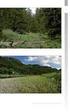 Přebírání okrsků v aplikaci Wanas Odkaz naleznete na těchto stránkách: http://mbcr.nature.cz/. Zde sekce stav okrsku. 1. Základní informace Stránka slouží k předávání informací o aktuálním stavu rozpracovanosti
Přebírání okrsků v aplikaci Wanas Odkaz naleznete na těchto stránkách: http://mbcr.nature.cz/. Zde sekce stav okrsku. 1. Základní informace Stránka slouží k předávání informací o aktuálním stavu rozpracovanosti
Portál Algotech HelpDesk Uživatelský manuál
 Portál Algotech HelpDesk Uživatelský manuál Vypracovali: Datum: 14. 9. 2012 Jméno Michal Zeman Jan Košátko Jan Skýpala Funkce IT specialista Project Manager Service Desk Manager Kontakt helpdesk@algotech.cz
Portál Algotech HelpDesk Uživatelský manuál Vypracovali: Datum: 14. 9. 2012 Jméno Michal Zeman Jan Košátko Jan Skýpala Funkce IT specialista Project Manager Service Desk Manager Kontakt helpdesk@algotech.cz
Detekce říje, kontrola výživy & monitoringzdravotního stavu
 Detekce říje, kontrola výživy & monitoringzdravotního stavu ü 24/7 sledování říje, zdravotního stavu a krmení ü Monitoring výživy - změny v KD, přesuny mezi skupinami ü Snadná instalace, používání i servis
Detekce říje, kontrola výživy & monitoringzdravotního stavu ü 24/7 sledování říje, zdravotního stavu a krmení ü Monitoring výživy - změny v KD, přesuny mezi skupinami ü Snadná instalace, používání i servis
Stručný návod k elektronickému ohlášení změn v aplikaci ilpis
 Stručný návod k elektronickému ohlášení změn v aplikaci ilpis Verze 3, 7. 1. 2017 Tento návod popisuje základní postup pro vytvoření elektronického ohlášení změn v ilpis a podání tohoto ohlášení na Portálu
Stručný návod k elektronickému ohlášení změn v aplikaci ilpis Verze 3, 7. 1. 2017 Tento návod popisuje základní postup pro vytvoření elektronického ohlášení změn v ilpis a podání tohoto ohlášení na Portálu
návod Bidvest dealer 4
 návod Bidvest dealer 4 Nové menu Synchronizace pro data a odesílání objednávek Synchronizace dat Nyní je několik způsobů synchronizace: pro data, pro kalendáře a zprávy, pro soubory a kontrolu stavu objednávek.
návod Bidvest dealer 4 Nové menu Synchronizace pro data a odesílání objednávek Synchronizace dat Nyní je několik způsobů synchronizace: pro data, pro kalendáře a zprávy, pro soubory a kontrolu stavu objednávek.
Ovládání mapového prohlížeče a aplikace. Šumperk : Mapa města
 Ovládání mapového prohlížeče a aplikace Šumperk : Mapa města Úvod Aplikace má pouze informativní charakter a data z ní zobrazená nejsou právně závazná. Aplikace je zpracována tak, aby zobrazovala jednu
Ovládání mapového prohlížeče a aplikace Šumperk : Mapa města Úvod Aplikace má pouze informativní charakter a data z ní zobrazená nejsou právně závazná. Aplikace je zpracována tak, aby zobrazovala jednu
II. Elektronická pošta
 II. Chceme-li si přečíst poštu, klikneme v levém sloupci na nápis Doručená pošta. Máme před sebou seznam e-mailů seřazených podle data a času přijetí. Pokud máme zapnuto zobrazení náhledu, ve spodní nebo
II. Chceme-li si přečíst poštu, klikneme v levém sloupci na nápis Doručená pošta. Máme před sebou seznam e-mailů seřazených podle data a času přijetí. Pokud máme zapnuto zobrazení náhledu, ve spodní nebo
Stručný návod k elektronickému ohlášení změn v ilpis
 Verze 1, 26. 3. 2015 Tento návod popisuje základní kroky při vytvoření elektronického ohlášení změn v ilpis a podání tohoto ohlášení na Portálu farmáře SZIF. Návod se zaměřuje na dva nejčastější druhy
Verze 1, 26. 3. 2015 Tento návod popisuje základní kroky při vytvoření elektronického ohlášení změn v ilpis a podání tohoto ohlášení na Portálu farmáře SZIF. Návod se zaměřuje na dva nejčastější druhy
Zahraniční cesty. 1. Spuštění modulu Zahraniční cesty. 2. Popis prostředí a ovládacích prvků modulu Zahraniční cesty
 Zahraniční cesty 1. Spuštění modulu Zahraniční cesty 2. Popis prostředí a ovládacích prvků modulu Zahraniční cesty 2.1. Rozbalovací seznamy 2.2. Rychlé filtry 2.3. Hlavní záložky 2.3.1 Záložka "Seznam
Zahraniční cesty 1. Spuštění modulu Zahraniční cesty 2. Popis prostředí a ovládacích prvků modulu Zahraniční cesty 2.1. Rozbalovací seznamy 2.2. Rychlé filtry 2.3. Hlavní záložky 2.3.1 Záložka "Seznam
MOJESODEXO.CZ KARTY DO ŠUPLÍKU. Uživatelský manuál
 MOJESODEXO.CZ KARTY DO ŠUPLÍKU Uživatelský manuál 1. Popis karet do šuplíku Kartami do šuplíku rozumíme nepersonalizovaný produkt Gastro PASS CARD, tj. objednáváme kartu bez vazby na jakéhokoliv zaměstnance,
MOJESODEXO.CZ KARTY DO ŠUPLÍKU Uživatelský manuál 1. Popis karet do šuplíku Kartami do šuplíku rozumíme nepersonalizovaný produkt Gastro PASS CARD, tj. objednáváme kartu bez vazby na jakéhokoliv zaměstnance,
1. Základní vlastnosti programu HiddenSMS Lite
 Kompletní manuál programu HiddenSMS Lite pro telefony iphone Poslední aktualizace: 30. 11. 2009 HiddenSMS Lite software pro mobilní telefony iphone určený pro skrytí Vašich soukromých SMS a kontaktů. Vaše
Kompletní manuál programu HiddenSMS Lite pro telefony iphone Poslední aktualizace: 30. 11. 2009 HiddenSMS Lite software pro mobilní telefony iphone určený pro skrytí Vašich soukromých SMS a kontaktů. Vaše
ZAMĚSTNANECKÝ PORTÁL uživatelská příručka
 ZAMĚSTNANECKÝ PORTÁL uživatelská příručka Zpracoval: Zavadilová Marcela U Mlýna 2305/22, 141 00Praha 4 Záběhlice Dne: 5.9.2017 tel.: +420 228 809 000 e-mail: info@eso9.cz Revize: Jitka Geršlová www.eso9.cz
ZAMĚSTNANECKÝ PORTÁL uživatelská příručka Zpracoval: Zavadilová Marcela U Mlýna 2305/22, 141 00Praha 4 Záběhlice Dne: 5.9.2017 tel.: +420 228 809 000 e-mail: info@eso9.cz Revize: Jitka Geršlová www.eso9.cz
mlink.cz, mlink.sk [MANUÁL INZERENTA] mlink.cz, mlink.sk Reklamní systém pro časově cílenou reklamu: bannerovou či textovou.
![mlink.cz, mlink.sk [MANUÁL INZERENTA] mlink.cz, mlink.sk Reklamní systém pro časově cílenou reklamu: bannerovou či textovou. mlink.cz, mlink.sk [MANUÁL INZERENTA] mlink.cz, mlink.sk Reklamní systém pro časově cílenou reklamu: bannerovou či textovou.](/thumbs/23/1877726.jpg) mlink.cz, mlink.sk mlink.cz, mlink.sk Reklamní systém pro časově cílenou reklamu: bannerovou či textovou. Neplaťte už za kliky ani počet zobrazení Vaší reklamy. U mlink.cz platíte fixní částkou dobu zobrazení
mlink.cz, mlink.sk mlink.cz, mlink.sk Reklamní systém pro časově cílenou reklamu: bannerovou či textovou. Neplaťte už za kliky ani počet zobrazení Vaší reklamy. U mlink.cz platíte fixní částkou dobu zobrazení
Používání IS Carsystem
 Používání IS Carsystem Zadávání nové servisní zakázky 1. Krok: Přidání zakázky... 1 2. Krok: Karta příjem vozidla... 4 3. Krok: Karta Zadání oprav... 5 4. Krok: Tisk servisní zakázky a pracovního listu...
Používání IS Carsystem Zadávání nové servisní zakázky 1. Krok: Přidání zakázky... 1 2. Krok: Karta příjem vozidla... 4 3. Krok: Karta Zadání oprav... 5 4. Krok: Tisk servisní zakázky a pracovního listu...
Průvodce aplikací GTS Webový portál pro správce
 Průvodce aplikací GTS Webový portál pro správce www.centrex.gts.cz Strana 1 z 14 Obsah 1 Přihlášení do portálu Centrex... 3 2 Hlavní stránka aplikace základní popis... 3 3 Použití interaktivní nápovědy...
Průvodce aplikací GTS Webový portál pro správce www.centrex.gts.cz Strana 1 z 14 Obsah 1 Přihlášení do portálu Centrex... 3 2 Hlavní stránka aplikace základní popis... 3 3 Použití interaktivní nápovědy...
Studijní informační systém KOS ikos přístup pro referenty
 Studijní informační systém KOS ikos přístup pro referenty Pro práci se studijním informačním systémem AMU se používají dvě různé aplikace, které však pracují se společnými daty. Studenti a učitelé pracují
Studijní informační systém KOS ikos přístup pro referenty Pro práci se studijním informačním systémem AMU se používají dvě různé aplikace, které však pracují se společnými daty. Studenti a učitelé pracují
Monitor autobaterie 35953
 Monitor autobaterie 35953 Uživatelská příručka Tento výrobek slouží k monitorování stavu autobaterie, startovacího a dobíjecího systému. Po jeho zapojení k autobaterii se k němu můžete připojit s vaším
Monitor autobaterie 35953 Uživatelská příručka Tento výrobek slouží k monitorování stavu autobaterie, startovacího a dobíjecího systému. Po jeho zapojení k autobaterii se k němu můžete připojit s vaším
Uživatelská příručka
 Tel.: 558 646 913 Fax: 558 6626 500 Webové stránky města Kolín Uživatelská příručka Vypracovala Kateřina Klichová 28. 4. 2011 Obsah 1 Přílohy... 1 1.1 Vložení přílohy... 1 1.2 Smazání přílohy... 2 1.3
Tel.: 558 646 913 Fax: 558 6626 500 Webové stránky města Kolín Uživatelská příručka Vypracovala Kateřina Klichová 28. 4. 2011 Obsah 1 Přílohy... 1 1.1 Vložení přílohy... 1 1.2 Smazání přílohy... 2 1.3
Nejsnazší cesta k půjčení firemního vozu
 Novinky Aplikace O 2 Car Control dostala nový, vylepšený design Nejsnazší cesta k půjčení firemního vozu Návody Co je Dispečerské okno? Kde Dispečerské okno najdete? Nová funkce Autopůjčovna Novinky Autopůjčovna
Novinky Aplikace O 2 Car Control dostala nový, vylepšený design Nejsnazší cesta k půjčení firemního vozu Návody Co je Dispečerské okno? Kde Dispečerské okno najdete? Nová funkce Autopůjčovna Novinky Autopůjčovna
Manuál k online obchodování
 Manuál k online obchodování I. Vyhledání cenného papíru Nejrychlejší vyhledání cenného papíru provedete přímo na hlavní stránce sekce obchodování Moje oblíbené, a to podle názvu, ISINu nebo kódu WKN. Hledaný
Manuál k online obchodování I. Vyhledání cenného papíru Nejrychlejší vyhledání cenného papíru provedete přímo na hlavní stránce sekce obchodování Moje oblíbené, a to podle názvu, ISINu nebo kódu WKN. Hledaný
Dodatek k manuálu service.cbf.cz - organizační pracovník klubu
 Dodatek k manuálu service.cbf.cz - organizační pracovník klubu 1) Nechte si založit organizačního pracovníka klubu (případně zkontrolovat přístupové údaje v service). Pokud jste organizační pracovník klubu,
Dodatek k manuálu service.cbf.cz - organizační pracovník klubu 1) Nechte si založit organizačního pracovníka klubu (případně zkontrolovat přístupové údaje v service). Pokud jste organizační pracovník klubu,
